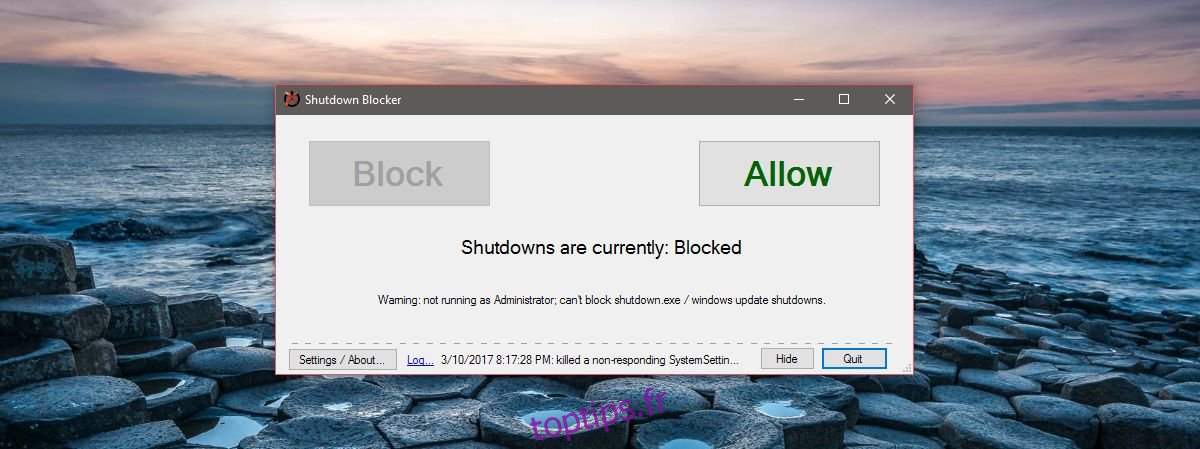Windows 10 a un problème de mise à jour; il publie des mises à jour problématiques et il n’y a aucun moyen de les désactiver. La seule chose que les utilisateurs peuvent faire est de différer l’installation d’une mise à jour. Le deuxième Windows 10 voit sa chance, il installera la mise à jour et redémarrera votre système dans le processus. De même, certaines applications Windows redémarrent votre système pour terminer l’installation. Certaines de ces applications vous permettront de choisir lorsque vous redémarrerez votre système, d’autres non. Le fait est que votre système peut s’arrêter ou redémarrer avec ou sans votre approbation. Quand cela se produit sans votre approbation, c’est pour le moins ennuyeux. Le travail perdu est souvent la conséquence d’un arrêt ou d’un redémarrage aléatoire. ShutdownBlocker est une application gratuite qui peut bloquer l’arrêt et le redémarrage sous Windows. Peu importe si l’arrêt ou le redémarrage est lancé par Windows ou une application. Cette application le bloquera.
Bloquer l’arrêt
ShutdownBlocker est une application portable. Vous n’êtes pas obligé de l’installer. Extrayez simplement le dossier zippé et exécutez le fichier EXE à l’intérieur. Lorsque vous exécutez l’application, elle bloquera automatiquement l’arrêt et le redémarrage. Lorsque l’application se bloque, le bouton « Bloquer » apparaît en grisé
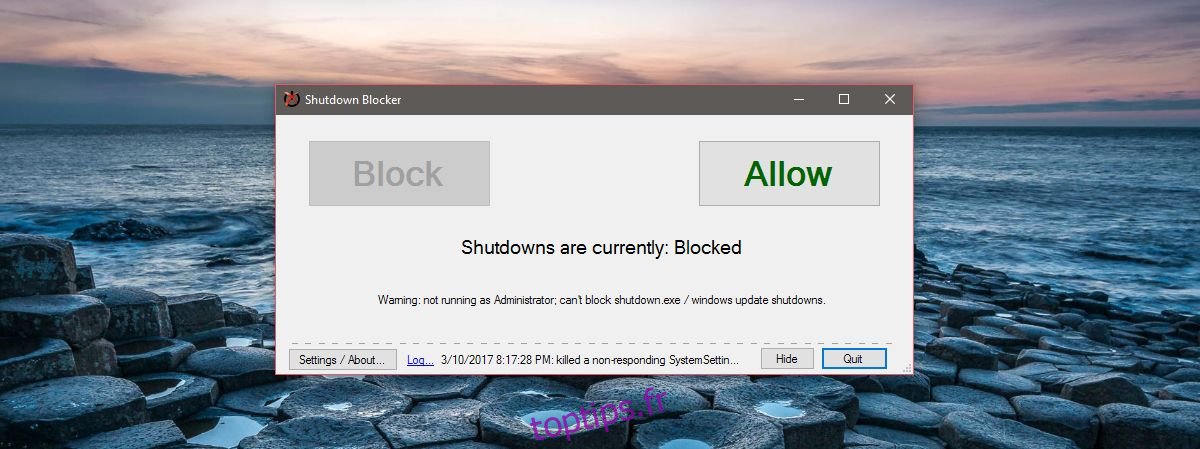
Vous pouvez réduire l’application dans la barre d’état système après avoir bloqué l’arrêt et le redémarrage. Il s’exécute en arrière-plan pour empêcher Windows de s’éteindre. Cette application bloquera également les tentatives des utilisateurs d’arrêter un système.
Débloquer l’arrêt
Pour débloquer l’arrêt, ouvrez ShutdownBlocker. Cliquez sur le bouton «Autoriser» pour débloquer l’arrêt. Le bouton «Autoriser» sera grisé. Pour bloquer à nouveau l’arrêt, cliquez simplement sur le bouton «Bloquer».
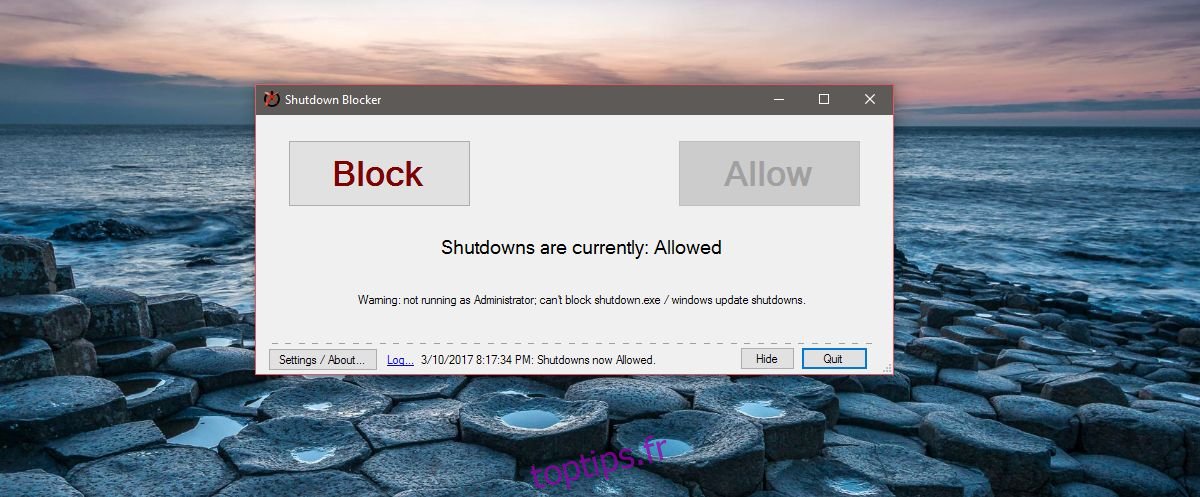
ShutdownBlocker ajoute une icône dans la barre d’état système. Vous pouvez bloquer et débloquer l’arrêt à partir de l’icône de la barre d’état système de l’application. Vous pouvez également forcer votre système à s’arrêter ou à redémarrer.
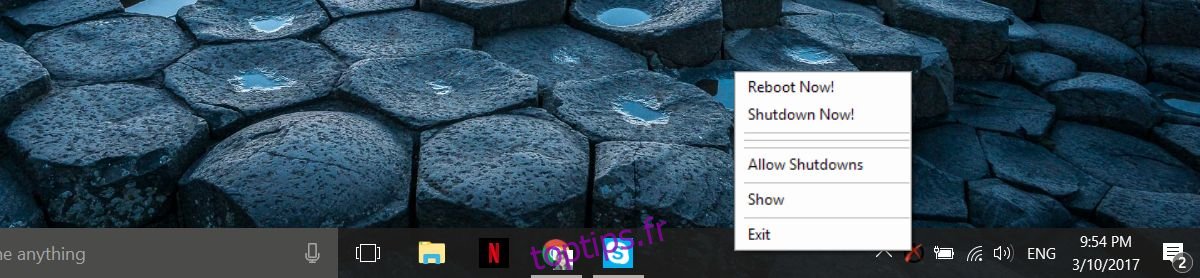
ShutdownBlocker bloquera la plupart des tentatives d’arrêt et de redémarrage, y compris celles d’un utilisateur. L’application est idéale si vous avez un téléchargement en cours et que vous souhaitez empêcher la mise à jour Windows de redémarrer votre système. Vous pouvez configurer ShutdownBlocker pour qu’il s’exécute et bloque l’arrêt lorsque vous démarrez votre système. Pour exécuter ShutdownBlocker au démarrage, cliquez sur le bouton «Paramètres / À propos» en bas à gauche de la fenêtre de l’application.
Sélectionnez l’option «Démarrer avec Windows» pour exécuter l’application au démarrage. Vous pouvez choisir de masquer l’icône de la barre d’état système de l’application et de l’ajouter au menu Démarrer.
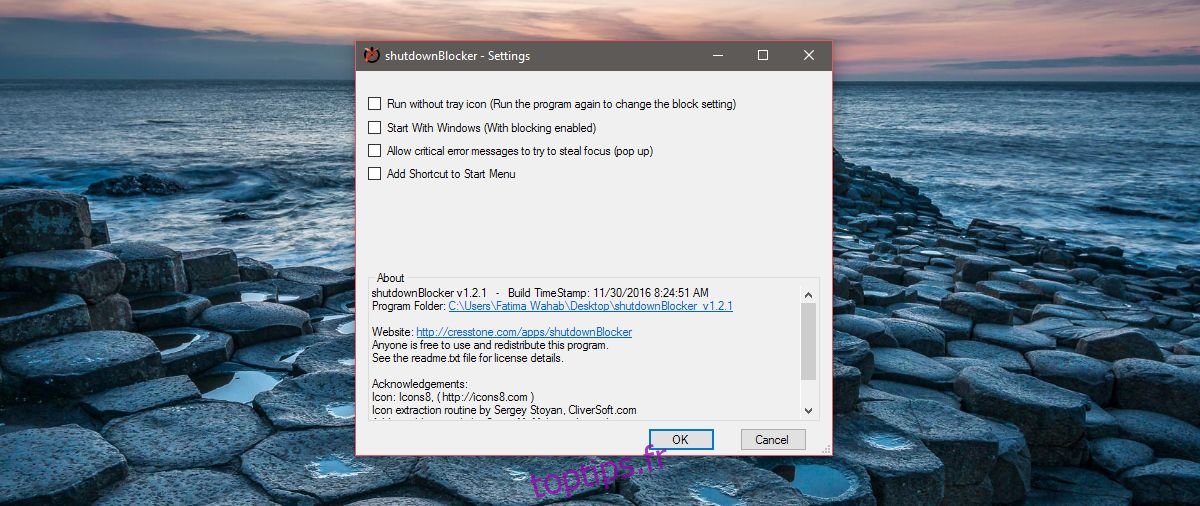
ShutdownBlocker peut bloquer la plupart des tentatives d’arrêt, mais pas toutes. De l’aveu même du développeur, certains processus pourraient être en mesure d’arrêter Windows ou de le redémarrer malgré le blocage de cette application. Ces processus sont cependant rares pour l’utilisateur moyen. Si tout ce que vous essayez de faire est d’empêcher Windows et les applications d’arrêter votre système, ShutdownBlocker fera l’affaire.